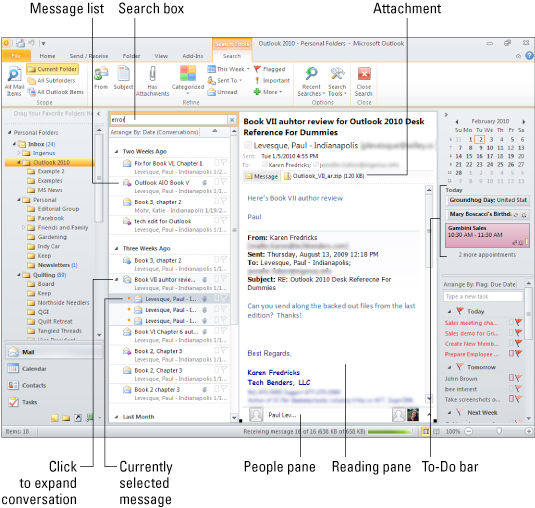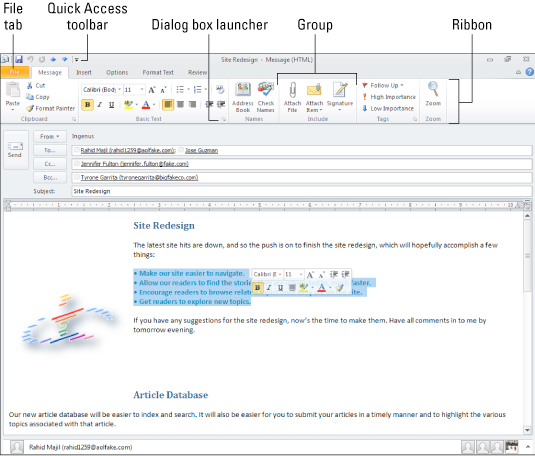Kell kezelni a rengeteg e-mailt, amit nap mint nap kapsz? Az Outlook 2010 minden eddiginél egyszerűbbé teszi az e-mailek kezelését. A Ribbon felülettel az Outlookhoz hozzáadva megtalálja az Outlook összes eddig megszeretett funkcióját, valamint sok újat. Használja ezt a praktikus csalólapot, hogy felfedezze az Outlook új megjelenését, és jobban kezelje e-mailjeit, valamint találkozóit és teendőit.
Leveleinek kezelése az Outlook 2010 segítségével
Miután elkezdett kapni egy csomó e-mail üzenetet, könnyen úgy érezheti, hogy a levélhegyek alatt van eltemetve. Szerencsére az Outlook 2010 megkönnyíti a bejövő üzenetek áttekintését és a hozzájuk tartozó esetleges mellékletek kezelését.
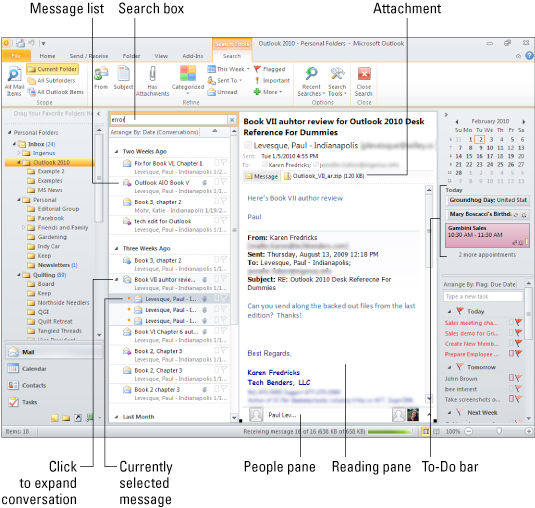
| Ezt csináld meg . . . |
Csináld ezt . . . |
| Tekintse meg az Olvasás ablaktáblát. |
Kattintson az Olvasópanel gombra a Nézet lapon, és válassza a Jobbra
vagy az Alul lehetőséget (a képernyőn megjelenő pozíció jelzéséhez) az
előugró menüből. |
| Üzenet megtekintése az Olvasópanelen. |
Kattintson az üzenet fejlécére az üzenetlistában. |
| Jelenítse meg a lista következő üzenetének tartalmát. |
Nyomja meg a lefelé mutató nyíl gombot. |
| Nyissa meg az üzenetet a saját ablakában. |
Kattintson duplán az üzenet fejlécére. |
| Beszélgetés megtekintése. |
Kattintson a jobb nyílra az első üzenet fejlécének bal oldalán, hogy
megjelenítse az e-maileket a beszélgetésben; kattintson a lefelé mutató nyílra a
beszélgetés újbóli összecsukásához . |
| Tekintse meg a melléklet előnézetét. |
Kattintson a melléklet nevére, amely az
Olvasópanel vagy a megnyitott üzenetablak tetején található . |
| Nyisson meg egy mellékletet. |
Kattintson duplán a mellékletre. |
| Melléklet mentése. |
Kattintson a melléklet nevére az
Olvasópanel/Üzenet ablak tetején , majd kattintson a Mentés másként gombra a
Mellékletek lapon. |
| E-mail keresése. |
Írjon be egy szöveget a Beérkezett üzenetek keresése mezőbe, és nyomja meg az Enter billentyűt. A
megjelenő
Keresés lap gombjaira kattintva további beállításokat végezhet a keresés szűkítéséhez. |
| Keresés törlése. |
| |
| Kattintson a Keresés bezárása gombra a Keresés lapon. |
Az Outlook 2010 kezelőfelületének megismerése
Új Outlook-elem létrehozásához, legyen az új e-mail, új találkozó vagy új teendő, meg kell adnia a részleteket egy űrlapon, például az itt látható Üzenet űrlapon. Az űrlapok kissé változhatnak attól függően, hogy milyen elemen dolgozik, de bizonyos dolgok, például az itt felsorolt elemek, mindig ugyanazok maradnak.
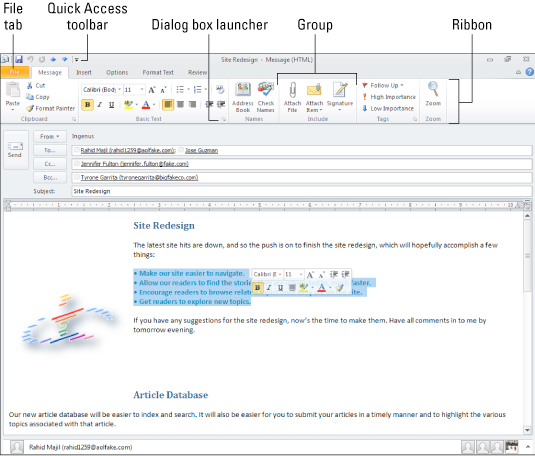
| Elem |
Mit csinál |
| Fájl fül |
Kattintson erre a fülre a Backstage megjelenítéséhez, amely hozzáférést biztosít az
elemekkel kapcsolatos parancsokhoz, mint például a Mentés, Mentés másként, Nyomtatás, Tulajdonságok
és Bezárás. |
| Gyorsmenü |
Ez az eszköztár gombokat tartalmaz olyan gyakori parancsokhoz, mint a Mentés,
Visszavonás és Újra. |
| Szalag |
Ez a speciális eszköztár az Outlook ablakban és a
megnyitott űrlapokon egyaránt megjelenik , és
parancsok gombjait tartalmazó lapok sorozataként van elrendezve . |
| Csoport |
A szalaggombok csoportokba vannak rendezve, például Vágólap, Alapszöveg
és Nevek, amint az ezen az üzenetűrlapon látható. |
| Párbeszédpanel indító |
Erre a gombra kattintva megjelenik egy párbeszédpanel, amely további
beállításokat tartalmaz az aktuális csoporthoz. |
| Mini eszköztár |
Ez az eszköztár akkor jelenik meg, ha beír szöveget, kijelöli, és
egy kicsit feljebb viszi az egérmutatót. Parancsgombokat tartalmaz
a kiválasztott szöveg formázásának alkalmazásához. |